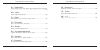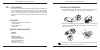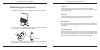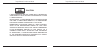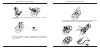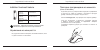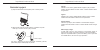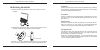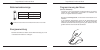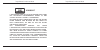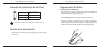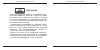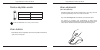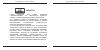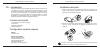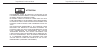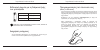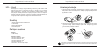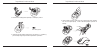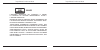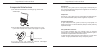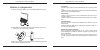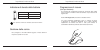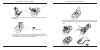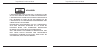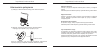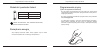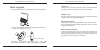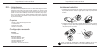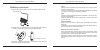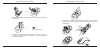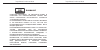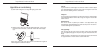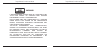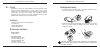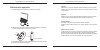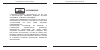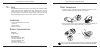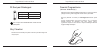- DL manuals
- Targus
- Mouse
- 410-1689-203A/AMW51EU
- User Manual
Targus 410-1689-203A/AMW51EU User Manual - Caution
Targus Wireless Comfort Laser Mouse
14
Targus Wireless Comfort Laser Mouse
15
LASER RADIATION. DO NOT STARE INTO THE BEAM OR
VIEW DIRECTLY WITH OPTICAL INSTRUMENTS. CLASS
I LASER PRODUCT.
NEVER POINT A LASER BEAM INTO A PERSON’S EYES
OR VIEW A LASER BEAM DIRECTLY, AS PROLONGED
EXPOSURE CAN BE HAZARDOUS TO THE EYES.
MOMENTARY EXPOSURE FROM A LASER POINTER,
SUCH AS AN INADVERTENT SWEEP OF THE LIGHT
ACROSS A PERSON’S EYES, MAY CAUSE TEMPORARY
FLASH BLINDNESS SIMILAR TO THE EFFECT OF A
CAMERA FLASH BULB. ALTHOUGH THIS CONDITION
IS TEMPORARY, IT CAN BECOME MORE DANGEROUS
IF THE EXPOSED PERSON IS ENGAGED IN A VISION-
CRITICAL ACTIVITY SUCH AS DRIVING.
CAUTION
Summary of 410-1689-203A/AMW51EU
Page 1
Targus wireless comfort laser mouse 1 soft-touch tm cordless laser mouse.
Page 2
User guide 410-1689-203a / amw51eu ©2009 manufactured or imported by targus europe ltd., hounslow, middlesex, tw4 5dz, uk. All rights reserved. Targus is either a registered trademark or trademark of targus group international, inc. In the united states and/or other countries. Features and specifica...
Page 3
Targus wireless comfort laser mouse 2 targus wireless comfort laser mouse 3 table of contents gb – english targus wireless comfort laser mouse ...........................................................6 bg – Български (език) Безжична лазерна мишка comfort на targus ....................................
Page 4
Targus wireless comfort laser mouse 4 targus wireless comfort laser mouse 5 nl – nederlands targus wireless comfort laser mouse (targus draadloze comfort lasermuis) ..........................................................................................................156 no – norsk targus trådløs...
Page 5
Targus wireless comfort laser mouse 6 targus wireless comfort laser mouse 7 gb – introduction thank you for your purchase of the targus wireless comfort laser mouse. The accompanying micro usb receiver is small enough to leave plugged into your computer or simply store it inside the mouse when trave...
Page 6
Targus wireless comfort laser mouse 8 targus wireless comfort laser mouse 9 3. Remove the micro usb receiver stored inside the center compartment . Micro usb receiver 4. Insert the two aa batteries, making sure that the positive (+) and negative (-) ends of each battery match the polarity indicators...
Page 7
Targus wireless comfort laser mouse 10 targus wireless comfort laser mouse 11 (b) turn on the mouse pressing the power button, located on the bottom of the mouse, for 3 seconds and then release. This mouse is a plug and play device. It will automatically operate when the usb receiver is connected to...
Page 8
Targus wireless comfort laser mouse 12 targus wireless comfort laser mouse 13 programming your mouse (windows only) once installation is complete, open the driver software and select the desired setting for the scroll-wheel button. Close the driver software application and you’re ready to go. Activa...
Page 9: Caution
Targus wireless comfort laser mouse 14 targus wireless comfort laser mouse 15 laser radiation. Do not stare into the beam or view directly with optical instruments. Class i laser product. Never point a laser beam into a person’s eyes or view a laser beam directly, as prolonged exposure can be hazard...
Page 10
Targus wireless comfort laser mouse 16 targus wireless comfort laser mouse 17 bg – Въведение Благодарим за покупката на безжичната лазерна мишка comfort на targus. Придружаващия микро usb приемник е достатъчно миниатюрен , за да го оставяте включен към компютъра. Мишката е устройство от вида ‘plug-n...
Page 11
Targus wireless comfort laser mouse 18 targus wireless comfort laser mouse 19 3. Отстранете микро usb приемника, съхраняван в средното отделение. Микро usb приемник 4. Поставете двете АА батерии и проверете дали положителния (+) и отрицателния (-) извод на всяка батерия съответстват на полярността. ...
Page 12
Targus wireless comfort laser mouse 20 targus wireless comfort laser mouse 21 (Б) Включете мишката, натискайки за 3 секунди бутона за включване, намиращ се на долната и страна. Мишката е устройство от тип ‘plug-n-play’. То трябва да започне да работи автоматично при включване на usb приемника към ко...
Page 13
Targus wireless comfort laser mouse 22 targus wireless comfort laser mouse 23 Повторно програмиране на мишката (Само за windows) След като инсталацията е приключена, стартирайте софтуера и изберете желаните настройки на придвижване. Затворете приложението и сте готови за работа. Активирайте избранат...
Page 14: Внимание
Targus wireless comfort laser mouse 24 targus wireless comfort laser mouse 25 ЛАЗЕРНА РАДИАЦИЯ. НЕ СЕ ВЗИРАЙТЕ В ЛЪЧА И НЕ ГЛЕДАЙТЕ ДИРЕКТНО С ОПТИЧНИ ИНСТРУМЕНТИ. ЛАЗЕРЕН ПРОДУКТ КЛАС i НИКОГА НЕ НАСОЧВАЙТЕ ЛАЗЕРЕН ЛЪЧ В ОЧИТЕ НА ДРУГ, КАКТО И НЕ ГЛЕДАЙТЕ ДИРЕКТНО В ЛАЗЕРЕН ЛЪЧ, ТЪЙ КАТО ПРОДЪЛЖИТЕ...
Page 15
Targus wireless comfort laser mouse 26 targus wireless comfort laser mouse 27 cz – Úvod děkujeme vám, že jste si zakoupili bezdrátovou komfortní laserovou myš od společnosti targus. Přijímač micro usb je dostatečně malý na to, aby mohl zůstat zapojený ve vašem počítači nebo je možné jej např. Na ces...
Page 16
Targus wireless comfort laser mouse 28 targus wireless comfort laser mouse 29 3. Vyjměte přijímač micro usb, který je umístěný ve středovém úložném prostoru. Přijímač micro usb 4. Vložte dvě baterie typu aa, ujistěte se, že kladný (+) a záporný (-) konec baterií odpovídá označení polarity uvnitř pro...
Page 17
Targus wireless comfort laser mouse 30 targus wireless comfort laser mouse 31 (b) myš zapnete stisknutím tlačítka napájení, umístěného na spodní části myši, na dobu 3 sekund a pak je uvolněte. Tato myš je zařízením typu plug-n-play. Bude automaticky pracovat, jakmile bude přijímač usb zapojen do poč...
Page 18
Targus wireless comfort laser mouse 32 targus wireless comfort laser mouse 33 programování vaší myši (pouze pro windows) jakmile se instalace dokončí, spusťte softwarový ovladač a vyberte požadované nastavení pro tlačítko rolovacího kolečka. Zavřete aplikaci softwarového ovladače a je to. Zvolenou f...
Page 19: Upozornění
Targus wireless comfort laser mouse 34 targus wireless comfort laser mouse 35 laserovÉ zÁŘenÍ. NedÍvejte se do paprsku ani se nedÍvejte pŘÍmo pomocÍ optickÝch pŘÍstrojŮ. Produkt laserovÉ tŘÍdy 1. LaserovÝm paprskem nikdy nemiŘte do oČÍ jinÉ osoby ani se nedÍvejte pŘÍmo do paprsku. DelŠÍ kontakt mŮŽe...
Page 20
Targus wireless comfort laser mouse 36 targus wireless comfort laser mouse 37 de – einführung vielen dank, dass sie sich für die kabellose komfort-lasermaus von targus entschieden haben. Der mitgelieferte micro usb-receiver ist so klein, dass sie ihn auf reisen in ihrem computer eingesteckt lassen o...
Page 21
Targus wireless comfort laser mouse 38 targus wireless comfort laser mouse 39 3. Nehmen sie den micro usb-receiver heraus, der sich im inneren des zentralen fachs befindet. Micro usb-receiver 4. Legen sie die 2 batterien ein. Stellen sie sicher, dass die positiven (+) und negativen (-) enden der bat...
Page 22
Targus wireless comfort laser mouse 40 targus wireless comfort laser mouse 41 (b) schalten sie die maus ein, indem sie den an/aus-schalter unten an der maus 3 sekunden lang drücken und dann loslassen. Die maus ist ein sofort betriebsbereites gerät. Sie wird automatisch starten, wenn der usb-receiver...
Page 23
Targus wireless comfort laser mouse 42 targus wireless comfort laser mouse 43 programmierung der maus (nur für windows) ist die installation abgeschlossen, öffnen sie die treibersoftware und wählen sie die gewünschte einstellung für die taste des scrollrades. Schließen sie die softwareanwendung und ...
Page 24: Vorsicht
Targus wireless comfort laser mouse 44 targus wireless comfort laser mouse 45 laserstrahlung. Nicht mit blossem auge oder mit optischen instrumenten direkt in den strahl blicken. Klasse 1 lasergerÄt. Richten sie den laserstrahl nie auf die augen einer person und blicken sie nie direkt in den laserst...
Page 25
Targus wireless comfort laser mouse 46 targus wireless comfort laser mouse 47 dk – introduktion tak fordi du valgte at købe en targus trådløs komfort lasermus. Den medfølgende mikro usb modtager er lille nok til at blive siddende i computeren eller opbevaret indeni musen, når du er på rejse. Du har ...
Page 26
Targus wireless comfort laser mouse 48 targus wireless comfort laser mouse 49 3. Fjern mikro usb modtageren, som opbevares indeni det midterste rum. Mikro usb modtager 4. Isæt to aa batterier og sørg for, at de positive (+) og negative (-) ender af batteriet matcher indikatorerne indeni batterirumme...
Page 27
Targus wireless comfort laser mouse 50 targus wireless comfort laser mouse 51 (b) tænd for musen ved at trykke på strømknappen, som sidder under bunden af musen, i 3 sekunder, og slip derefter. Denne mus er et plug-n-play apparat. Det aktiveres automatisk, når usb modtageren er forbundet til compute...
Page 28
Targus wireless comfort laser mouse 52 targus wireless comfort laser mouse 53 programmering af din mus (kun til windows) når installeringen er foretaget, åbnes driversoftwaren og den ønskede indstilling for scrollhjulet vælges. Luk for applikationen, og du er klar. Aktivér den valgte funktion ved at...
Page 29: Forsigtig
Targus wireless comfort laser mouse 54 targus wireless comfort laser mouse 55 laserstrÅling. Se ikke direkte pÅ strÅlen eller med optisk udstyr. Klasse i laserprodukt peg aldrig laserstrÅlen direkte pÅ en persons Øjne eller se direkte pÅ laserstrÅlen, da vedvarende udsÆttelse kan skade Øjnene. Kort ...
Page 30
Targus wireless comfort laser mouse 56 targus wireless comfort laser mouse 57 ee – sissejuhatus täname teid targus juhtmeta mugava laserhiire ostmise eest. Seadmega kaasas olev mikro usb vastuvõtja on piisavalt väike, et jätta arvuti külge või panna reisimise ajal lihtsalt hiire sisse. Antud seade o...
Page 31
Targus wireless comfort laser mouse 58 targus wireless comfort laser mouse 59 3. Võtke välja keskmises pesas asuv mikro usb vastuvõtja. Mikro usb vastuvõtja 4. Pange oma kohale kaks kaasas olevat aa patareid jälgides, et iga patarei pluss (+) ja miinus (-) otsad langeks kokku patarei pesas olevate m...
Page 32
Targus wireless comfort laser mouse 60 targus wireless comfort laser mouse 61 (b) lülitage hiir sisse, vajutades 3 sekundi vältel hiire põhja all asuvale toitenupule ning vabastades nupu seejärel. Antud hiir on ühenda-ja-kasuta tüüpi seade. Pult hakkab automaatselt tööle kui usb vastuvõtja arvutiga ...
Page 33
Targus wireless comfort laser mouse 62 targus wireless comfort laser mouse 63 teie hiire programmeerimine (ainult windowsile) installeerimise lõpul avage draiveri tarkvara ning valige kerimisratta nupule soovitud seadistus. Sulgege draiveri tarkvararakendus ning te olete valmis seda kasutama. Aktive...
Page 34: Ettevaatust!
Targus wireless comfort laser mouse 64 targus wireless comfort laser mouse 65 laserkiirgus. Ärge vaadake laserkiirt ega vaadake otse optiliste instrumentidega. Klass 1 lasertoode. Ärge suunake laserkiirt teise inimese silma ega vaadake laserkiirt otse, sest pikem kokkupuude vÕib silmi kahjustada. He...
Page 35
Targus wireless comfort laser mouse 66 targus wireless comfort laser mouse 67 es – introducción le agradecemos la adquisición del ratón láser confort inalámbrico de targus. El micro receptor usb incluido es suficientemente pequeño para poder dejarlo conectado al ordenador o también puede guardarlo d...
Page 36
Targus wireless comfort laser mouse 68 targus wireless comfort laser mouse 69 3. Retire el micro receptor usb guardado en el interior del compartimento central. Micro receptor usb 4. Instale las dos pilas aa, comprobando que el borne positivo (+) y negativo (-) de cada pila coincide con las indicaci...
Page 37
Targus wireless comfort laser mouse 70 targus wireless comfort laser mouse 71 (b) encienda el ratón pulsando el botón de conexión, situado en la base del ratón, durante 3 segundos y después deje de pulsarlo. Este ratón es un dispositivo plug-n-play. Funcionará automáticamente al conectar la clavija ...
Page 38
Targus wireless comfort laser mouse 72 targus wireless comfort laser mouse 73 programación del ratón (solamente para windows) después de finalizar la instalación, abra el software controlador y seleccione la configuración deseada para la rueda de desplazamiento. Cierre la aplicación del software con...
Page 39: Precaución
Targus wireless comfort laser mouse 74 targus wireless comfort laser mouse 75 radiaciÓn laser. No mire al lÁ directamente 0 con instrumentos Ópticos. Producto lÁser de clase i. No apunte con el lÁser a los ojos de otras personas ni lo mire directa mente, ya que la exposiciÓn prolongada puede ser pel...
Page 40
Targus wireless comfort laser mouse 76 targus wireless comfort laser mouse 77 fi – johdanto kiitos hankkimasi targus comfort langattoman laserhiiren johdosta. Mukana tuleva mikro-usb-vastaanotin on tarpeeksi pieni jotta sen voi jättää liitetyksi tietokoneeseen tai yksinkertaisesti varastoida hiiren ...
Page 41
Targus wireless comfort laser mouse 78 targus wireless comfort laser mouse 79 3. Poista mikro-usb-vastaanotin keskuslokerosta. Mikro-usb-vastaanotin 4. Laita sisään kaksi aa-paristoa, varmistaen että positiiviset (+) ja negatiiviset (-) paristojen päät vastaavat paristolokeron sisällä olevia polaari...
Page 42
Targus wireless comfort laser mouse 80 targus wireless comfort laser mouse 81 (b) käynnistä hiiri painamalla hiiren pohjassa sijaitsevaa virtanäppäintä 3 sekunnin ajan ennen vapauttamista. Tämä hiiri on kytke-ja-käytä -laite. Se alkaa toimia automaattisesti kun usb-vastaanotin on liitetty tietokonee...
Page 43
Targus wireless comfort laser mouse 82 targus wireless comfort laser mouse 83 hiiren ohjelmointi (vain windowsille) kun asennus on suoritettu, avaa ajuriohjelmisto ja valitse halutut asetukset skrollauspyöränäppäimelle. Sulje ajuriohjelmistosovellus ja olet valmis. Aktivoi valitsemasi ominaisuudet p...
Page 44: Varoitus
Targus wireless comfort laser mouse 84 targus wireless comfort laser mouse 85 laser sÄteilyÄ. ÄlÄ katso suoraan lasersÄteeseen tai tarkastele optisilla vÄlineillÄ. EnsimmÄisen luokan lasertuote. ÄlÄ koskaan osoita lasersÄdettÄ suoraan kenenkÄÄn silmÄÄn tai katso sÄdettÄ, koska piktÄaikainen altistum...
Page 45
Targus wireless comfort laser mouse 86 targus wireless comfort laser mouse 87 fr – introduction nous vous remercions d’avoir acheté cette souris laser confort sans fil de chez targus. Son récepteur micro usb est suffisamment petit pour rester constamment branché sur l’ordinateur ou pour être rangé d...
Page 46
Targus wireless comfort laser mouse 88 targus wireless comfort laser mouse 89 3. Retirez le récepteur micro usb rangé à l’intérieur du compartiment central. Récepteur micro usb 4. Insérez les deux piles aa dans leur logement, en respectant le sens des polarités (+) et (-) indiquées à l’intérieur du ...
Page 47
Targus wireless comfort laser mouse 90 targus wireless comfort laser mouse 91 (b) appuyez sur le commutateur marche/arrêt de la souris (en dessous de la souris), maintenez-le enfoncé pendant 3 secondes et relâchez- le. Cette souris est de type plug & play (détection automatique). Elle est totalement...
Page 48
Targus wireless comfort laser mouse 92 targus wireless comfort laser mouse 93 programmation de la souris (pour windows uniquement) procédez à l’installation, exécutez le programme et configurez-le pour la molette de défilement. Fermez le programme et utilisez votre souris. Activez la fonction que vo...
Page 49: Attention
Targus wireless comfort laser mouse 94 targus wireless comfort laser mouse 95 rayonnement laser. Ne fixez pas le faisceau et ne l’examinez pas directement au moyen d’instruments optiques. Produit laser de classe i. Ne dirigez jamais un faisceau laser vers les yeux d’une personne et ne regardez jamai...
Page 50
Targus wireless comfort laser mouse 96 targus wireless comfort laser mouse 97 gr – Εισαγωγή Σας ευχαριστούμε που αγοράσατε το ασύρματο βολικό ποντίκι λέιζερ τής targus. Ο μικροδέκτης usb που το συνοδεύει είναι αρκετά μικρός ώστε να μπορείτε να τον αφήσετε συνδεδεμένο στον υπολογιστή σας ή απλώς να τ...
Page 51
Targus wireless comfort laser mouse 98 targus wireless comfort laser mouse 99 3. Αφαιρέστε το μικροδέκτη usb που είναι φυλαγμένος μέσα στο κεντρικό διαμέρισμα. Μικροδέκτης usb 4. Τοποθετήστε τις δύο μπαταρίες aa, φροντίζοντας ο θετικός (+) και ο αρνητικός (-) πόλος της καθεμιάς να αντιστοιχούν με τι...
Page 52
Targus wireless comfort laser mouse 100 targus wireless comfort laser mouse 101 (Β) Ενεργοποιήστε το ποντίκι πιέζοντας για 3 δευτερόλεπτα το κουμπί τροφοδοσίας που βρίσκεται στην κάτω πλευρά του και μετά αφήνοντάς το. Το συγκεκριμένο ποντίκι είναι συσκευή για τοποθέτηση και άμεση λειτουργία. Θα λειτ...
Page 53
Targus wireless comfort laser mouse 102 targus wireless comfort laser mouse 103 Προγραμματισμός τού ποντικιού σας (Μόνο για windows) Μόλις ολοκληρωθεί η εγκατάσταση, ανοίξτε το λογισμικό τού προγράμματος οδήγησης και επιλέξτε την επιθυμητή ρύθμιση για το κουμπί τού τροχού κύλισης. Κλείστε την εφαρμο...
Page 54: Προσοχη
Targus wireless comfort laser mouse 104 targus wireless comfort laser mouse 105 ΑΚΤΙΝΟΒΟΛΙΑ ΛΕΙΖΕΡ. ΑΠΟΦΥΓΕΤΕ ΝΑ ΚΟΙΤΑΞΕΤΕ ΣΤΗ ΔΕΣΜΗ ΤΗΣ ΑΚΤΙΝΑΣ Ή ΝΑ ΤΗ ΔΕΙΤΕ ΑΠΕΥΘΕΙΑΣ ΜΕ ΟΠΤΙΚΑ ΟΡΓΑΝΑ. ΠΡΟΪΟΝ ΛΕΪΖΕΡ ΚΑΤΗΓΟΡΙΑΣ Ι. ΠΟΤΕ ΜΗ ΣΤΡΕΦΕΤΕ ΤΗΝ ΑΚΤΙΝΑ ΛΕΪΖΕΡ ΣΤΑ ΜΑΤΙΑ ΚΑΠΟΙΟΥ ΚΑΙ ΜΗΝ ΤΗ ΒΛΕΠΕΤΕ ΜΕ ΓΥΜΝΟ ΜΑΤΙ...
Page 55
Targus wireless comfort laser mouse 106 targus wireless comfort laser mouse 107 hr – uvod zahvaljujemo na kupnji targus bežičnog komfornog miša. Mikro usb prijamnik koji dolazi u kompletu dovoljno je sićušan da ga možete ostaviti uključenog u računalu ili ga jednostavno možete staviti u miša dok put...
Page 56
Targus wireless comfort laser mouse 108 targus wireless comfort laser mouse 109 3. Izvadite mikro usb prijamnik spremljen u središnjem pretincu. Mikro usb prijamnik 4. Umetnite dvije aa baterije pazeći pritom da pozitivni (+) i negativni (-) polovi baterija odgovaraju oznakama polariteta u spremniku...
Page 57
Targus wireless comfort laser mouse 110 targus wireless comfort laser mouse 111 (b) uključite miš pritiskom na gumb za napajanje koji se nalazi s donje strane miša, držite 3 sekunde i pustite. Miš funkcionira na principu uključi-i-radi. Čim se usb prijamnik priključi na računalo, miš je automatski u...
Page 58
Targus wireless comfort laser mouse 112 targus wireless comfort laser mouse 113 programiranje vašeg miša (samo za windows ) nakon što završi instalacija, otvorite pogonski program i izaberite poželjne postavke za kotačić za navigaciju. Zatvorite aplikaciju pogonskog programa i spremni ste za početak...
Page 59: Oprez
Targus wireless comfort laser mouse 114 targus wireless comfort laser mouse 115 lasersko zraČenje. Ne gledajte u zraku ili izravno uz optiČke instrumente. Klasa i laserski proizvod. Nikada ne upirite lasersku zraku osobama u oČi i ne gledajte izravno u zraku, jer produljeno izlaganje moŽe biti opasn...
Page 60
Targus wireless comfort laser mouse 116 targus wireless comfort laser mouse 117 hu – bevezetés köszönjük, hogy a targus vezeték nélküli comfort egeret vásárolta meg. A mellékelt mikro usb-vevő elég kicsi ahhoz, hogy utazás közben a számítógépbe dugva lehessen hagyni, vagy egyszerűen az egérben lehes...
Page 61
Targus wireless comfort laser mouse 118 targus wireless comfort laser mouse 119 3. A középső rekeszből vegye ki a mikro usb-vevőt. Mikro usb-vevő 4. Helyezzen be két aa méretű elemet úgy, hogy a pozitív (+) és negatív (-) pólusaik iránya megegyezzen az elemtartóban jelzett polaritással. 5. Az elemrö...
Page 62
Targus wireless comfort laser mouse 120 targus wireless comfort laser mouse 121 (b) az egér alját található bekapcsoló gombot megnyomva, 3 mp-ig nyomva tartva kapcsolja be az egeret, majd engedje el a gombot. Ez az egér plug-and- play eszköz. Az usb-vevő számítógépre csatlakoztatásakor automatikusan...
Page 63
Targus wireless comfort laser mouse 122 targus wireless comfort laser mouse 123 az egér programozása (csak windows esetén. ) a telepítés után nyissa meg a meghajtószoftvert és állítsa be a görgetőkerék kívánt funkcióit. Lépjen ki a szoftverből és ezután az egér használatra kész. A kijelölt funkciót ...
Page 64: Figyelem
Targus wireless comfort laser mouse 124 targus wireless comfort laser mouse 125 lÉzer sugÁrzÁs kÖzvetlenÜl, vagy optikai eszkÖzzel ne nÉzzen bele a sugÁrnyalÁbba. 1. OsztÁlyÚ lÉzer termÉk. Sose mutasson a lÉzernyalÁbbal valamely szemÉly szemÉbe, valamint ne nÉzzen kÖzvetlenÜl a sugÁrnyalÁbba, mivel ...
Page 65
Targus wireless comfort laser mouse 126 targus wireless comfort laser mouse 127 it – introduzione grazie per aver acquistato il mouse laser comfort wireless targus. Il ricevitore micro usb che lo accompagna è sufficientemente piccolo da poterlo lasciare collegato al computer o da riporlo semplicemen...
Page 66
Targus wireless comfort laser mouse 128 targus wireless comfort laser mouse 129 3. Rimuovere il micro ricevitore usb che si trova nel vano centrale. Micro ricevitore usb 4. Inserire due batterie aa, assicurandosi che il lato positivo (+) e negativo (-) delle batterie corrispondano agli indicatori di...
Page 67
Targus wireless comfort laser mouse 130 targus wireless comfort laser mouse 131 (b) accendere il mouse premendo il tasto di alimentazione che si trova sotto il mouse per 3 secondi, poi rilasciare. Questo mouse è plug and play. Funzionerà automaticamente quando il ricevitore usb è collegato al comput...
Page 68
Targus wireless comfort laser mouse 132 targus wireless comfort laser mouse 133 programmare il mouse (solo per windows) una volta completata l’installazione, aprire il software del driver e selezionare le impostazioni desiderate per la rotella. Chiudere l’applicazione del software del driver e siete...
Page 69: Cautela
Targus wireless comfort laser mouse 134 targus wireless comfort laser mouse 135 emissioni laser. Non fissare il raggio ne’ guardarlo direttamente construmenti ottici. Prodotto laser classe i. Non puntare mai un raggio laser negli occhi ne’ guardarlo direttamente, l’esposizione prolungata potrebbe da...
Page 70
Targus wireless comfort laser mouse 136 targus wireless comfort laser mouse 137 lt – Įvadas dėkojame, kad įsigijote „targus“ belaidę komfortabilę lazerinę pelę. Kartu tiekiamas mikro usb imtuvas yra pakankamai mažas, palikti įjungtą į kompiuterį arba paprasčiausiai laikyti pelės viduje keliaujant. T...
Page 71
Targus wireless comfort laser mouse 138 targus wireless comfort laser mouse 139 3. Pašalinkite mikro usb imtuvą, esantį skyrelio viduje. Mikro usb imtuvas 4. Įstatykite dvi aa baterijas taip, kad teigiami (+) ir neigiami (-) kiekvienos baterijos galai atitiktų polių indikatorius esančius baterijų sk...
Page 72
Targus wireless comfort laser mouse 140 targus wireless comfort laser mouse 141 b) įjunkite pelę paspausdami maitinimo mygtuką, esantį pelės apačioje, spauskite 3 sekundes ir paleiskite. Ši pelė yra be tvarkyklės „prijungti ir leisti“ įrenginys. Ji veiks automatiškai, prie kompiuterio prijungus usb ...
Page 73
Targus wireless comfort laser mouse 142 targus wireless comfort laser mouse 143 kaip užprogramuoti pelę (tik windows operacinei sistemai) Įdiegus, atverkite tvarkyklės programą ir pasirinkite pageidaujamą parametrą slankiojančiam ratukui. Užverkite tvarkyklės programinę įrangą ir jau galite dirbti. ...
Page 74: Įspėjimas
Targus wireless comfort laser mouse 144 targus wireless comfort laser mouse 145 lazerio radiacija. Nespoksokite ar su optikos prietaisais tiesiogiai neŽiŪrĖkite Į spindulĮ . 1 klasĖs lazerio produktas. Niekada nenukreipkite lazerio spindulio Į akis ar neŽiŪrĖkite tiesiogiai Į spindulĮ, kadangi ilges...
Page 75
Targus wireless comfort laser mouse 146 targus wireless comfort laser mouse 147 lv – ievads apsveicam, ka esat iegādājies targus ērto bezvadu lāzerpeli. Līdzi nākošais mini usb uztvērējs ir pietiekami mazs, lai to varētu atstāt iespraustu jūsu datorā vai vienkārši noglabāt pelē, kad pārvietojaties. ...
Page 76
Targus wireless comfort laser mouse 148 targus wireless comfort laser mouse 149 3. Izņemiet mazo usb uztvērēju, kas atrodas peles centrālajā nodalījumā. Mazs usb uztvērējs 4. Ievietojiet divas aa baterijas, pārliecinoties, ka pozitīvais (+) un negatīvais (-) baterijas gals ievietots atbilstoši polar...
Page 77
Targus wireless comfort laser mouse 150 targus wireless comfort laser mouse 151 (b) ieslēdziet peli, nospiežot un paturot nospiestu barošanas pogu, kas atrodas peles apakšpusē, 3 sekundes un tad atlaidiet. Šai pelei ir standarts plug-n-play. Tā automātiski sāks darboties, tiklīdz usb uztvērējs tiks ...
Page 78
Targus wireless comfort laser mouse 152 targus wireless comfort laser mouse 153 peles programmēšana (tikai windows) tiklīdz pabeigta instalācija, atveriet programmatūras dzini un izvēlieties vēlamo peles ritenīša iestatījumu. Aizveriet programmatūras dziņa lietojumprogrammu un jūs varat sākt lietot ...
Page 79: Uzmanību
Targus wireless comfort laser mouse 154 targus wireless comfort laser mouse 155 lĀzera radiĀcija. Neskatieties tieŠi starĀ vai izmantojot optiskos instrumentus. 1.Klases lĀzera produkts. Nekad nespĪdiniet lĀzeri cita cilvĒka acĪs un neskatieties tieŠi uz staru, jo ilgstoŠa skatĪŠanĀs var bŪt kaitĪga...
Page 80
Targus wireless comfort laser mouse 156 targus wireless comfort laser mouse 157 nl – introductie hartelijk dank voor de aanschaf van de targus wireless comfort laser mouse (targus draadloze comfort lasermuis). De bijgeleverde micro usb ontvanger is klein genoeg om tijdens uw reizen op uw computer aa...
Page 81
Targus wireless comfort laser mouse 158 targus wireless comfort laser mouse 159 3. Verwijder de micro usb ontvanger die in het centrale compartiment is opgeborgen. Micro usb ontvanger 4. Plaats de twee aa batterijen, ervoor zorgend dat de positieve (+) en negatieve (-) einden van elke batterij overe...
Page 82
Targus wireless comfort laser mouse 160 targus wireless comfort laser mouse 161 (b) schakel de muis in door de aan/uit knop, die aan de onderkant van de muis zit, 3 seconden lang ingedrukt te houden en deze vervol- gens los te laten. Deze muis is een ‘plug-n-play’ (“insteken en spelen”) apparaat. He...
Page 83
Targus wireless comfort laser mouse 162 targus wireless comfort laser mouse 163 uw muis instellen (alleen voor windows) open, zodra de installatie voltooid is, de driversoftware en selecteer de gewenste instelling voor de knop op het scrollwieltje. Sluit de toepassing van de driversoftware en u bent...
Page 84: Let Op
Targus wireless comfort laser mouse 164 targus wireless comfort laser mouse 165 laserstraling. Kijk nooit rechtstreeks in de laserstraal en bekijk deze nooit met optische apparatuur. Klasse 1 laserproduct. Richt een laserstraal nooit op ogen en kijk nooit direct in een laserstraal. Langdurige bloots...
Page 85
Targus wireless comfort laser mouse 166 targus wireless comfort laser mouse 167 no – introduksjon takk for at du kjøpte en targus trådløs komfort-lasermus. Den medfølgende mikro-usb-mottakeren er liten nok til at den kan forbli koblet til datamaskinen din, eller den kan oppbevares inne i musen på re...
Page 86
Targus wireless comfort laser mouse 168 targus wireless comfort laser mouse 169 3. Fjern mikro-usb-mottakeren som oppbevares inne i den midtre seksjonen. Mikro-usb-mottaker 4. Sett inn de to aa-batteriene og påse at den positive (+) og negative (-) enden av hvert batteri stemmer overens med polsymbo...
Page 87
Targus wireless comfort laser mouse 170 targus wireless comfort laser mouse 171 (b) slå på musen ved å trykke inn på-knappen, som du finner på under- siden av musen, og holde den nede i 3 sekunder før du slipper. Denne musen er en “plug-n-play”-enhet. Den vil fungere automatisk når usb-mottakeren er...
Page 88
Targus wireless comfort laser mouse 172 targus wireless comfort laser mouse 173 programmere musen (kun for windows) når installasjonen er fullført, åpner du stasjonsprogramvaren og velger ønsket innstilling for rullehjulknappen. Lukk applikasjonen for stasjonsprogramvare, så er den klar til bruk. Ak...
Page 89: Advarsel
Targus wireless comfort laser mouse 174 targus wireless comfort laser mouse 175 laserstrÅling. Ikke stirr inn i strÅlen eller se pÅ den direkte med optiske instrumenter. Laserprodukt klasse i pek aldri en laserstrÅle inn i Øynene pÅ noen eller se direkte pÅ en laserstrÅle, da vedvarende eksponering ...
Page 90
Targus wireless comfort laser mouse 176 targus wireless comfort laser mouse 177 pl – wstęp dziękujemy za zakup bezprzewodowej myszy laserowa firmy targus w wersji comfort. Dostarczony z urządzeniem mikro-odbiornik usb można pozostawić podłączony do gniazda usb lub w przypadku transportu urządzenia, ...
Page 91
Targus wireless comfort laser mouse 178 targus wireless comfort laser mouse 179 3. Wyjąć mikro odbiornik usb ze środkowej komory. Mikro odbiornik usb 4. Włożyć dwie baterie typu aa, upewniając się że bieguny dodatnie (+) i ujemne (-) baterii są w położeniu zgodnym z oznaczeniami polaryzacji znajdują...
Page 92
Targus wireless comfort laser mouse 180 targus wireless comfort laser mouse 181 (b) wcisnąć i przytrzymać przez 3 sekundy włącznik zasilania znajdujący się na spodzie myszy, aby włączyć mysz. Mysz jest urządzeniem typu plug-n-play. Urządzenie automatycznie rozpoczyna pracę po podłączeniu odbiornika ...
Page 93
Targus wireless comfort laser mouse 182 targus wireless comfort laser mouse 183 programowanie myszy (tylko dla systemów windows) po zakończeniu instalacji, uruchomić oprogramowanie sterownika i wybrać żądane ustawienia dla rolki myszy. Po zamknięciu aplikacji sterownika, urządzenie będzie gotowe do ...
Page 94: Ostrzeżenie
Targus wireless comfort laser mouse 184 targus wireless comfort laser mouse 185 promieniowanie laserowe. Nie patrzeĆ bezpoŚrednio lub przy pomocy instrumentÓw optycznych w promieŃ lasera. UrzĄdzenie laserowe klasy 1. Nigdy nie kierowaĆ promienia lasera w oczy innej osoby ani nie patrzeĆ bezpoŚrednio...
Page 95
Targus wireless comfort laser mouse 186 targus wireless comfort laser mouse 187 pt – introdução obrigado por ter comprado o rato laser conforto sem fios targus. O micro receptor usb que o acompanha é suficientemente pequeno para o deixar ligado no seu computador ou simplesmente guardá-lo dentro do r...
Page 96
Targus wireless comfort laser mouse 188 targus wireless comfort laser mouse 189 3. Retire o micro receptor usb guardado dentro do compartimento ao centro. Micro receptor usb 4. Meta as duas baterias aa, verificando se as extremidades positiva (+) e negativa (-) combinam com os indicadores de polarid...
Page 97
Targus wireless comfort laser mouse 190 targus wireless comfort laser mouse 191 (b) ligue o rato carregando no botão de alimentação, situado na parte inferior, durante 3 segundos e solte. Este rato é um dispositivo “plug-n-play” (ligar e usar). Ligará automaticamente assim que o conector usb for lig...
Page 98
Targus wireless comfort laser mouse 192 targus wireless comfort laser mouse 193 programar o rato (apenas para windows) quando terminar a instalação, abra o software do driver e seleccione o que deseja para o botão da roda do rato. Feche o software do driver e está pronto a trabalhar. Active a caract...
Page 99: Atenção
Targus wireless comfort laser mouse 194 targus wireless comfort laser mouse 195 radiaÇÃo laser. NÃo olhe fixamente para o raio nem veja directamente com instrumentos Ópticos. Produto laser de classe i. Nunca aponte um raio laser para os olhos de uma pessoa nem olhe directamente um raio laser, uma ve...
Page 100
Targus wireless comfort laser mouse 196 targus wireless comfort laser mouse 197 ro – introducere vă mulţumim că aţi achiziţionat mouse-ul cu laser fără fir targus comfort. Receptorul micro usb care este furnizat împreună cu mouse-ul este destul de mic pentru a fi lăsat conectat la computerul dvs sau...
Page 101
Targus wireless comfort laser mouse 198 targus wireless comfort laser mouse 199 3. Scoateţi receptorul micro usb din interiorul compartimentului central. Receptor micro usb 4. Introduceţi cele două baterii, asigurându-vă că semnele pozitiv (+) şi negativ (-) de la capetele fiecărei baterii se potriv...
Page 102
Targus wireless comfort laser mouse 200 targus wireless comfort laser mouse 201 (b) porniţi mouse-ul apăsând butonul pentru alimentare, aflat la capătul inferior al mouse-ului timp de 3 secunde şi apoi eliberaţi-l. Acesta este un dispozitiv “plug-n-play”. Va funcţiona automat când este conectat la c...
Page 103
Targus wireless comfort laser mouse 202 targus wireless comfort laser mouse 203 programarea mouse-ului (exclusiv pentru windows) odată finalizată instalarea, deschideţi driverul şi selectaţi setarea dorită pentru butonul de derulare. Închideţi aplicaţia software şi procesul a luat sfârşit. Activaţi ...
Page 104: Atenţie!
Targus wireless comfort laser mouse 204 targus wireless comfort laser mouse 205 radiaŢii laser. Nu priviŢi direct În lumina laser cu ochiul liber sau cu instrumente optice. Produs laser clasa i. Nu ÎndreptaŢi niciodatĂ lumina laser direct Înspre ochii dumneavoastrĂ sau ai altor persoane, deoarece ex...
Page 105
Targus wireless comfort laser mouse 206 targus wireless comfort laser mouse 207 ru – Введение Благодарим за приобретение удобной беспроводной лазерной мыши targus. Входящий в комплект микро usb-ресивер настолько компактный, что его можно не отключать от компьютера или хранить внутри мыши во время пу...
Page 106
Targus wireless comfort laser mouse 208 targus wireless comfort laser mouse 209 3. Выньте микро usb-ресивер, который хранится внутри центрального отделения. Микро usb-ресивер 4 Вставьте две батареи типа Аa, убедитесь, что контакты плюс (+) и минус(-) каждой батареи соответствуют знакам полярности в ...
Page 107
Targus wireless comfort laser mouse 210 targus wireless comfort laser mouse 211 (b) Нажмите и удерживайте в течение 3 секунд кнопку включения мыши, расположенную на нижней части устройства. Данная мышь работает по принципу plug-n-play (“включи и играй”). Она должна автоматически настроиться на работ...
Page 108
Targus wireless comfort laser mouse 212 targus wireless comfort laser mouse 213 Программирование мыши (Только для windows) По окончании установки откройте программный драйвер и выберите необходимые настройки для колесика прокрутки. Закройте приложение драйвера. Устройство готово к работе. Активируйт...
Page 109: Внимание
Targus wireless comfort laser mouse 214 targus wireless comfort laser mouse 215 ЛАЗЕРНОЕ ИЗЛУЧЕНИЕ. НЕ СМОТРИТЕ ПРЯМО В ЛАЗЕРНЫЙ ЛУЧ НЕВООРУЖЕННЫМ ГЛАЗОМ ИЛИ ЧЕРЕЗ ОПТИЧЕСКИЕ ИНСТРУМЕНТЫ. ЛАЗЕРНОЕ УСТРОЙСТВО КЛАССА i. НЕ НАПРАВЛЯЙТЕ ЛАЗЕРНЫЙ ЛУЧ В ГЛАЗА ЧЕЛОВЕКА И НЕ СМОТРИТЕ ПРЯМО НА ЛУЧ, ТАК КАК Е...
Page 110
Targus wireless comfort laser mouse 216 targus wireless comfort laser mouse 217 se – introduktion tack för ditt köp av targus lättandvända och trådlösa lasermus. Den medföljande nano usb-mottagaren är liten nog till att lämnas kvar i ingången till din dator eller förvara den helt enkelt inuti musen ...
Page 111
Targus wireless comfort laser mouse 218 targus wireless comfort laser mouse 219 3. Avlägsna micro usb-mottagaren som förvaras inuti det mittersta facket nano usb-mottagare 4. Sätt i de två aa batterierna och försäkra dig om att plus (+) och minus (-) ändarna på varje batteri avstämmer med polindiker...
Page 112
Targus wireless comfort laser mouse 220 targus wireless comfort laser mouse 221 (b) sätt på musen genom att trycka på laddningsknappen, som är plac- erad på musens undersida, i 3 sekunder varefter du sedan släpper upp. Musen är en plug-n-play enhet. Den kommer automatiskt att fungera då usb-mottagar...
Page 113
Targus wireless comfort laser mouse 222 targus wireless comfort laser mouse 223 inställning av musen (endast för windows) då installationen är klar öppna upp drivrutinerna för programvaran och välj önskad inställning för scrollningshjulsknappen. Stäng ner applikationen för programvaran för drivrutin...
Page 114: Varning
Targus wireless comfort laser mouse 224 targus wireless comfort laser mouse 225 laserstrÅlning. Stirra inte in i strÅlen eller titta inte direkt pÅ strÅlen med optiska instrument. Klass 1 laserprodukt. Peka aldrig med en laserstrÅle in i nÅgons Ögon eller titta aldrig pÅ en laserstrÅle direkt, efter...
Page 115
Targus wireless comfort laser mouse 226 targus wireless comfort laser mouse 227 si – uvod zahvaljujemo se vam za nakup brezžične komfortne laserske miške targus. Priloženi usb-sprejemnik je dovolj majhen, da ga pustite vklopljenega v vaš računalnik ali ga med potovanjem preprosto shranite znotraj mi...
Page 116
Targus wireless comfort laser mouse 228 targus wireless comfort laser mouse 229 3. Odstranite mikro usb-sprejemnik, shranjen znotraj sredinskega prostora. Mikro usb-sprejemnik 4. Vstavite obe bateriji aa in poskrbite, da se pozitivna (+) in negativna (-) konca obeh baterij ujemata z indikatorji pola...
Page 117
Targus wireless comfort laser mouse 230 targus wireless comfort laser mouse 231 (b) vključite miško, tako da pritisnete in po 3 sekundah spustite gumb za napajanje, ki se nahaja na spodnji strani miške. Ta miška je plug-n-play naprava. Ko usb-sprejemnik povežete z računalnikom, bo pričela samodejno ...
Page 118
Targus wireless comfort laser mouse 232 targus wireless comfort laser mouse 233 programiranje vaše miške (samo za windows) ko je namestitev končana, odprite programsko opremo gonilnika in izberite želeno nastavitev za gumb drsnega koleščka. Zaprite aplikacijo s programsko opremo gonilnika in miška b...
Page 119: Opozorilo
Targus wireless comfort laser mouse 234 targus wireless comfort laser mouse 235 lasersko sevanje. Ne glejte v laserski Žarek direktno ali z optiČnimi instrumenti . Izdelek vsebuje laser razreda i. . Laserskega Žarka nikoli ne usmerjajte v oČi ljudi in sami ne glejte naravnost v laserski Žarek, ker l...
Page 120
Targus wireless comfort laser mouse 236 targus wireless comfort laser mouse 237 sk – Úvod Ďakujeme vám za nákup bezdrôtovej komfortnej laserovej myši od spoločnosti targus. Dodávaný mikro usb prijímač je taký malý, že ho počas cestovania môžete nechať zapojený v počítači alebo jednoducho uložiť vo v...
Page 121
Targus wireless comfort laser mouse 238 targus wireless comfort laser mouse 239 3. Vyberte mikro usb prijímač uložený vo vnútri stredného priestoru. Mikro usb prijímač 4. Vložte dve batérie typu aa a uistite sa, že kladná (+) a záporná (-) polarita každej batérie zodpovedá označeniu polarít vo vnútr...
Page 122
Targus wireless comfort laser mouse 240 targus wireless comfort laser mouse 241 (b) zapnite myš podržaním tlačidla napájania umiestneného na spodnej strane myši na 3 sekundy a potom ho uvoľnite. Toto zariadenie je typu plug-n-play. Zariadenie bude fungovať automaticky po pripojení usb prijímača k po...
Page 123
Targus wireless comfort laser mouse 242 targus wireless comfort laser mouse 243 naprogramovanie myši (iba pre os windows) po dokončení inštalácie, otvorte softvérový ovládač a zvoľte želané nastavenia pre tlačidlo rolovacieho kolieska. Zatvorte aplikáciu softvérového ovládača a ste pripravený na pou...
Page 124: Upozornenie
Targus wireless comfort laser mouse 244 targus wireless comfort laser mouse 245 laserovÉ Žiarenie. Nepozerajte sa na lÚČ a nevystavujte priamemu Žiareniu optickÉ zariadenia. LaserovÉ zariadenie 1. Triedy nikdy nesmerujte laserovÝ lÚČ na oČi a nepozerajte sa na lÚČ, pretoŽe dlhotrvajÚce vystavovanie ...
Page 125
Targus wireless comfort laser mouse 246 targus wireless comfort laser mouse 247 tr – giriş targus kablosuz rahat lazer fare’yi satın aldığınız için tebrikler. Birlikte verilen mikro usb alıcı bilgisayarınızda takılı bırakmak veya seyahat sırasında farenin içinde saklamak için yeterince küçüktür. Bu ...
Page 126
Targus wireless comfort laser mouse 248 targus wireless comfort laser mouse 249 3. Merkez bölmede bulunan mikro usb alıcıyı çıkarın. Mikro usb alıcı 4 verilen iki adet aa pili, artı (+) ve eksi (-) uçların pil yuvasının içindeki göstergelerle eşleştişinden emin olarak yerleştirin. 5. Pil güvenlik kl...
Page 127
Targus wireless comfort laser mouse 250 targus wireless comfort laser mouse 251 (b) farenin altındaki güç düğmesine 3 saniye basıp ardından bırakarak fareyi açın. Bu fare, tak ve çalıştır özelliğine sahiptir. Usb alıcı bilgisayara bağlandığında otomatik olarak çalışacaktır. (a) usb alıcısını bilgisa...
Page 128
Targus wireless comfort laser mouse 252 targus wireless comfort laser mouse 253 farenizi programlama (yalnızca windows İçin) kurulum tamamlandıktan sonra sürücü yazılımını açın ve kaydırma tekerleği düğmesi için istediğiniz ayarı seçin. Sürücü yazılımı uygulamasını kapatın ve artık hazırsınız. Kaydı...
Page 129: Uyari
Targus wireless comfort laser mouse 254 targus wireless comfort laser mouse 255 lazer radyasonu. IŞina doĞru veya optİk aletlerle doĞrudan bakmayin. 1. Sinif lazer ÜrÜnÜ. Asla bİr lazer İŞaretÇİĞİnİ İnsanlarin gÖzlerİne tutmayin veya bİr lazer iŞinina doĞrudan bakmayin, ÇÜnkÜ iŞiĞa sÜreklİ maruz kal...
Page 130
Targus wireless comfort laser mouse 256 targus wireless comfort laser mouse 257 لصوم هكرتل ًادج ريغص قفرملا usb لبقتسم .Targus نم حيرم رزيل سوام كئارشل كل ًاركش جاتحي لاو ليغشتو ليصوت زاهج نع ةرابع وهو .رفسلا دنع سواملا لخاد هنيزختل وأ بوساحلاب ةعومجمل بيولا عقوم نم ةيماملأا ريرمتلا ةلجع ةيصاخ جمانر...
Page 131
Targus wireless comfort laser mouse 258 targus wireless comfort laser mouse 259 .ةيزكرملا ةروصقملا لخاد ظوفحملا يبوكسوركيملا usb لبقتسم ةلازإب مق .3 يبوكسوركيملا usb لبقتسم (-) بلاسلاو (+) بجوملا نيفرطلا ةقباطم نم دكأت مث ،aa عون نم نيتيراطبلا لخدأ .4 .ةيراطبلا ةروصقم لخاد ةيبطقلا تارشؤمل لدي توص رد...
Page 132
Targus wireless comfort laser mouse 260 targus wireless comfort laser mouse 261 مق مث يناوث ثلاث ةدمل سواملا لفسأ دوجوملا ليغشتلا رزلا ىلع طغضلاب سواملا ليغشتب مق (ب) .هريرحتب .بوساحلاب usb لبقتسم ليصوت درجمب ًايئاقلت لمعيو .ليغشتلاو ليصوتلل زاهج وه سواملا .بوساحلا يف حاتم usb ذفنمب usb لبقتسم ليصوت...
Page 133
Targus wireless comfort laser mouse 262 targus wireless comfort laser mouse 263 سواملا ةجمرب (windows only) قيبطت قلغأ .ريرمتلا ةلجع رزل ةبولطملا تادادعلإا ددحو ليغشتلا جمانرب حتفب مق ،تيبثتلا لامتكا دعب .ريرمتلا ةلجع ىلع طغضلاب اهديدحتب تمق يتلا ةيصاخلا ليعفتب مق .ةرداغملا كنكميو ليغشتلا جمانرب :ةي...
Page 134: هيبنت
Targus wireless comfort laser mouse 264 targus wireless comfort laser mouse 265 للاخ نم ةرشابم رظنت لاو ةعشلأا ةمزح يف رظنلا قدحت لا.رزيللا عاعشإ ىلإ رزيللا ةعشأ ةمزح هجوت لا .ىلولأا ةئفلا نم رزيل جتنم .ةيرصب تاودأ ضرعتلا نأ ثيح ،ةرشابم رزيللا ةعشأ ةمزح ىلإ رظنت لاو صخش نيع ضرعتلا يدؤي نأ نكميو .نيع...